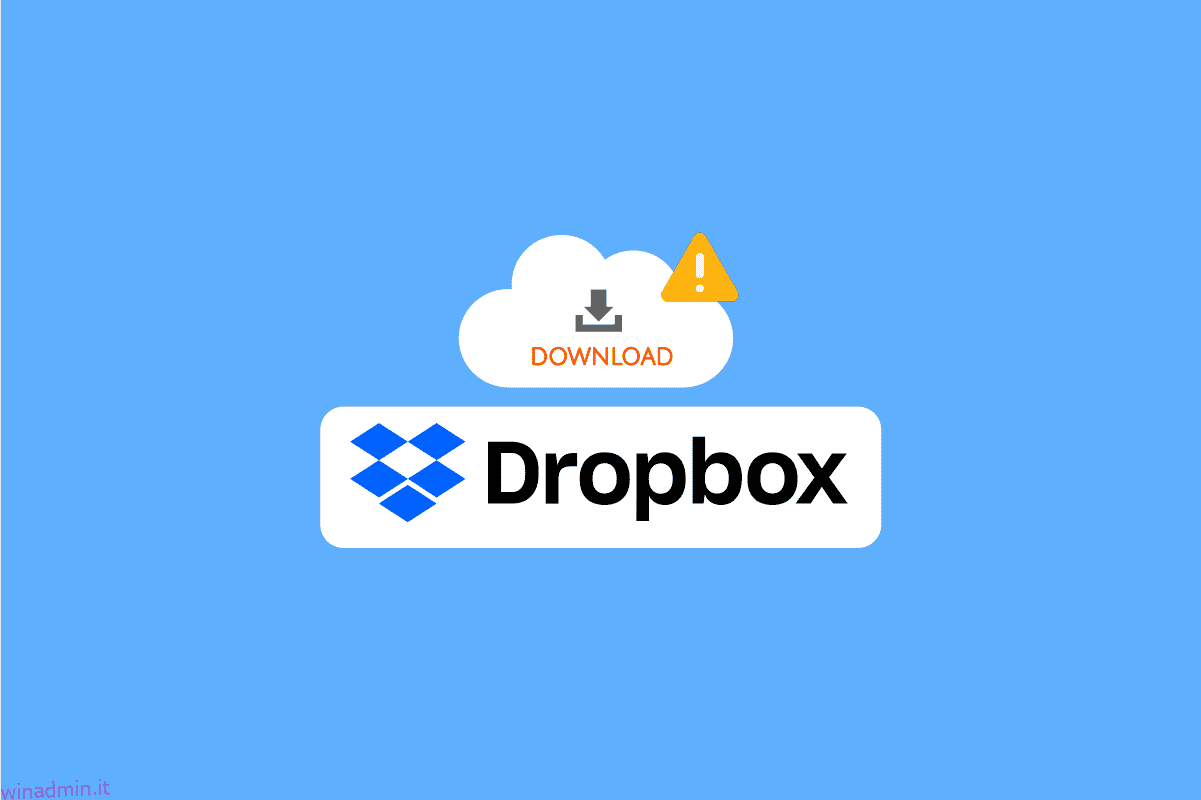Dropbox è una piattaforma di file hosting; il sito Web è stato lanciato per la prima volta nel 2008 e da allora è diventato una delle più grandi piattaforme di file hosting su Internet. Dropbox ha attualmente oltre 700 milioni di utenti attivi. Dropbox consente ai suoi utenti di archiviare i propri file utilizzando il sito Web ufficiale e sulle applicazioni Dropbox Desktop e Mobile. Gli utenti possono optare per vari piani a pagamento per utilizzare i servizi; tuttavia, a tutti gli utenti viene offerto anche un piano gratuito di base. Una volta che un utente ha archiviato i propri file su Dropbox, può scaricarli in qualsiasi momento. Tuttavia, a volte gli utenti possono riscontrare errori Dropbox durante il download del file quando tentano di scaricare i propri file; questo errore durante il download del file può essere causato da vari motivi. Se stai riscontrando un problema simile, la seguente guida esaminerà cinque metodi per risolvere il problema del download di Dropbox che non funziona.
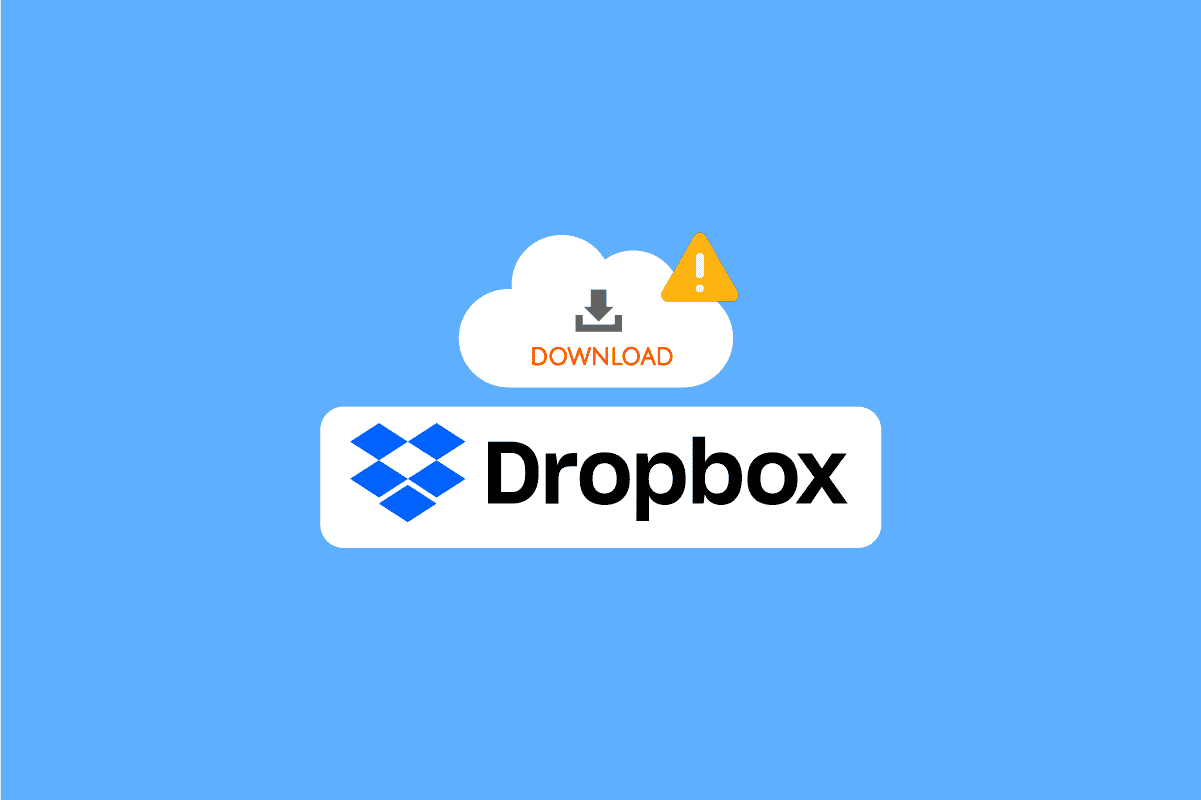
Sommario:
Come correggere l’errore Dropbox durante il download del file in Windows 10
Possono esserci vari motivi per questo errore durante il download di file da Dropbox; alcuni dei motivi sono menzionati di seguito.
- Il server Dropbox è inattivo
- Problemi con l’applicazione Dropbox
- Problemi con il sito Web Dropbox
- Problemi con il browser
- Problemi con i dati della cache in eccesso sul tuo browser
Metodo 1: nei metodi del browser
Proviamo prima alcune soluzioni generali per risolvere l’errore Dropbox durante il download del problema relativo al file. Queste soluzioni possono essere eseguite nel tuo browser web.
Opzione I: Cambia browser web
Una delle prime cose che puoi fare per evitare errori durante il download del file è cambiare il browser corrente. La maggior parte delle persone utilizza Google Chrome per navigare in Internet. Puoi provare un browser diverso se il download di Dropbox non funziona su Google Chrome.
Opzione II: usa la modalità di navigazione in incognito
Il prossimo metodo che puoi provare è se l’errore Dropbox scarica il tuo file ricorre per utilizzare la modalità di navigazione in incognito del tuo browser. Una finestra privata/in incognito nasconde il tuo indirizzo IP e potrebbe aiutarti a superare questo problema. Molti utenti hanno scoperto che l’utilizzo della finestra privata/in incognito per scaricare i propri file da Dropbox ha risolto il problema dell’errore Dropbox durante il download del file.
Per utilizzare la finestra di navigazione in incognito sul tuo browser, segui questi semplici passaggi.
1. Premi il tasto Windows, digita Google Chrome e cfare clic su Apri.
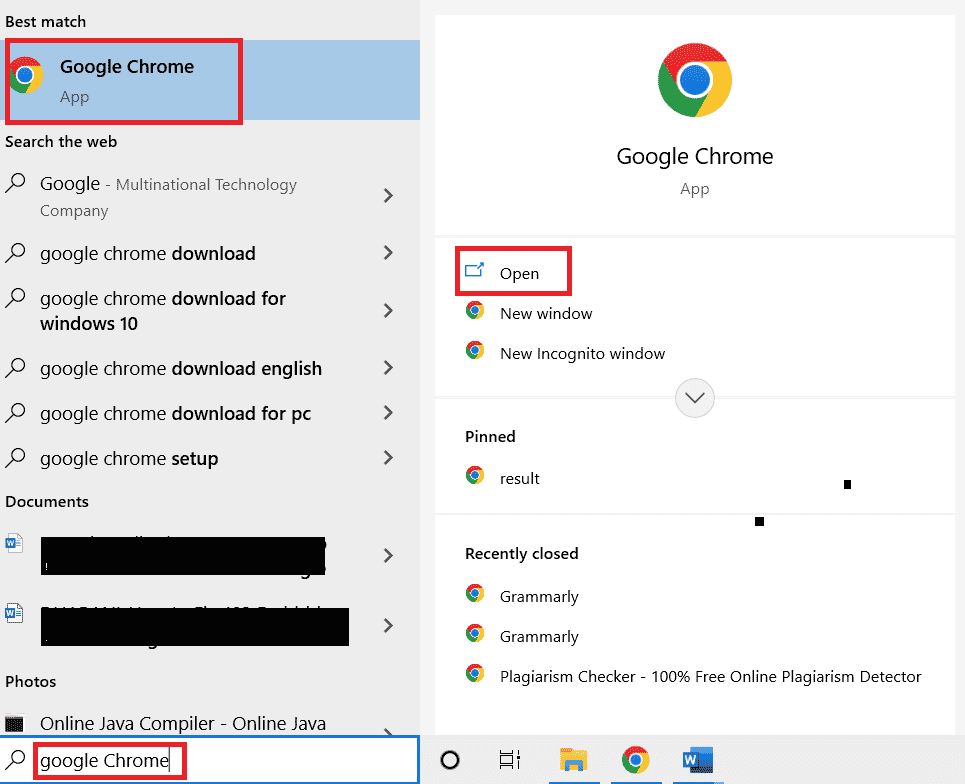
2. Individua e fai clic sulle opzioni del menu nell’angolo in alto a destra della finestra del browser.
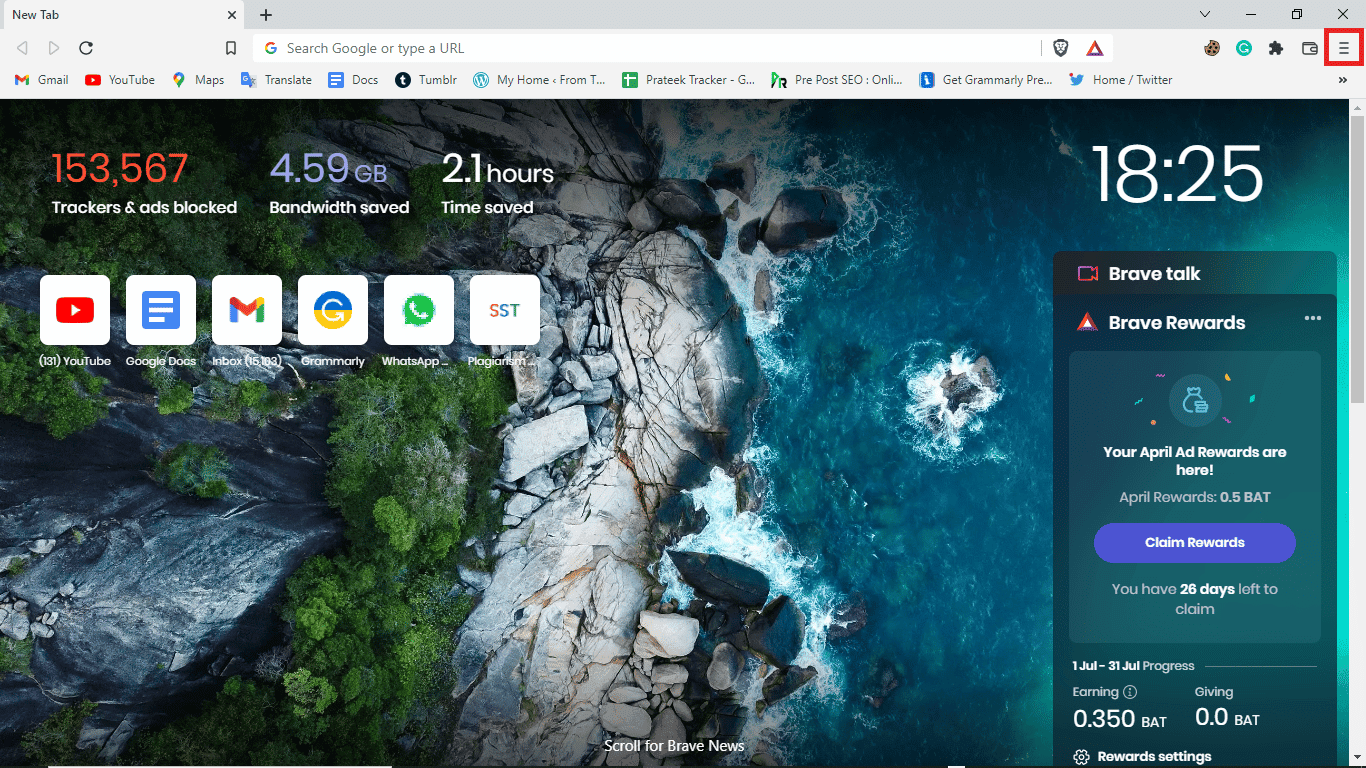
3. Fare clic sulla nuova finestra privata.
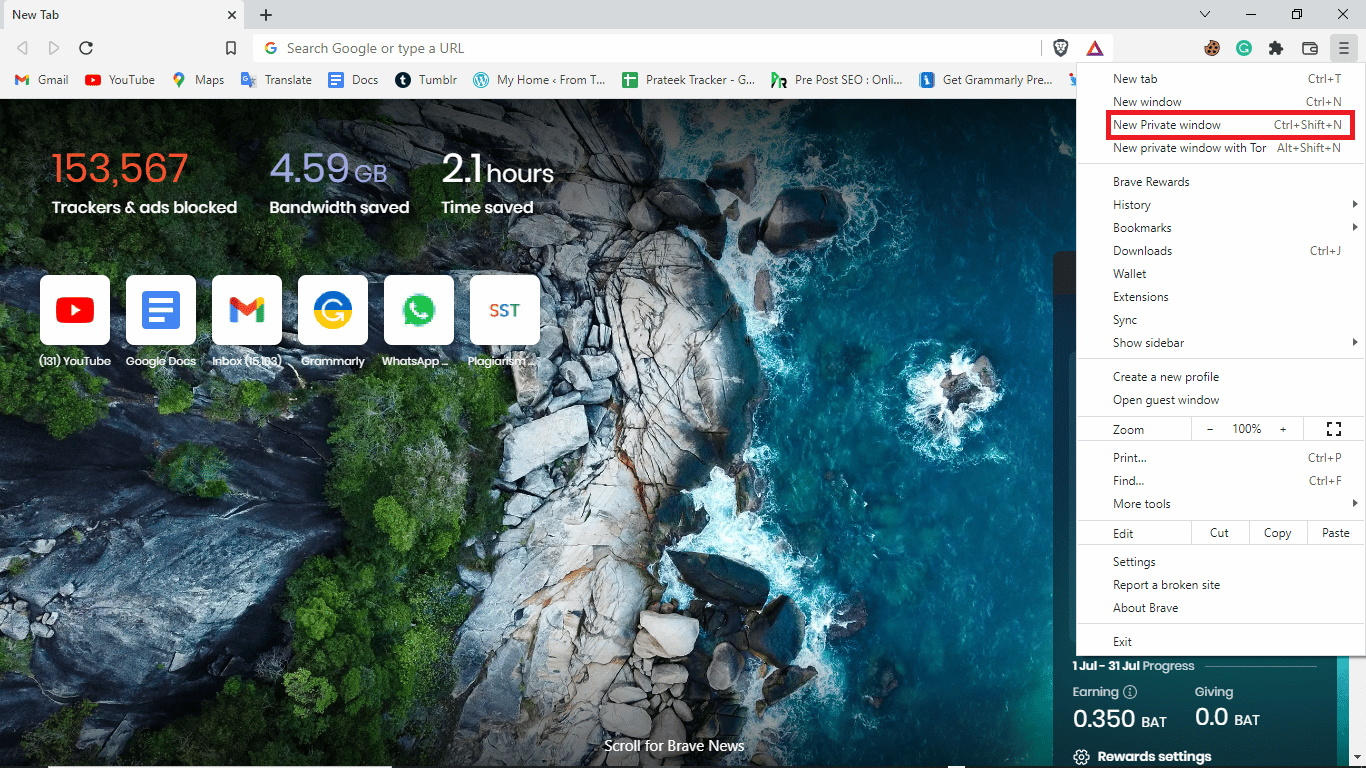
Nota: puoi anche digitare Ctrl + Maiusc + N tasti contemporaneamente scorciatoia per aprire una nuova finestra privata.
Opzione III: Cancella i file della cache
La prossima cosa efficace che puoi fare per risolvere questo problema è provare a cancellare i dati della cache del tuo browser. I dati della cache includono file Internet temporanei per aiutarti a navigare più velocemente. Tuttavia, quando nel browser è memorizzato un numero elevato di dati della cache, potrebbero verificarsi difficoltà nella navigazione. Puoi seguire questi semplici passaggi per cancellare i dati della cache dal tuo browser.
1. Apri il browser web Google Chrome.
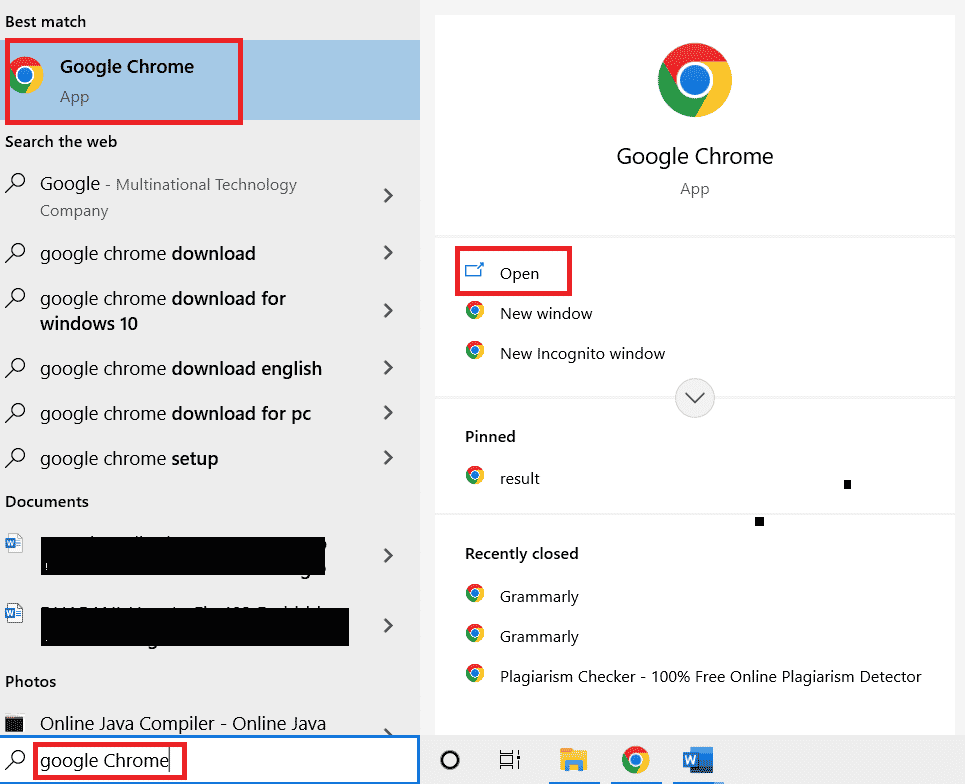
2. Individua e fai clic sulle opzioni del menu nell’angolo in alto a destra della finestra del browser.
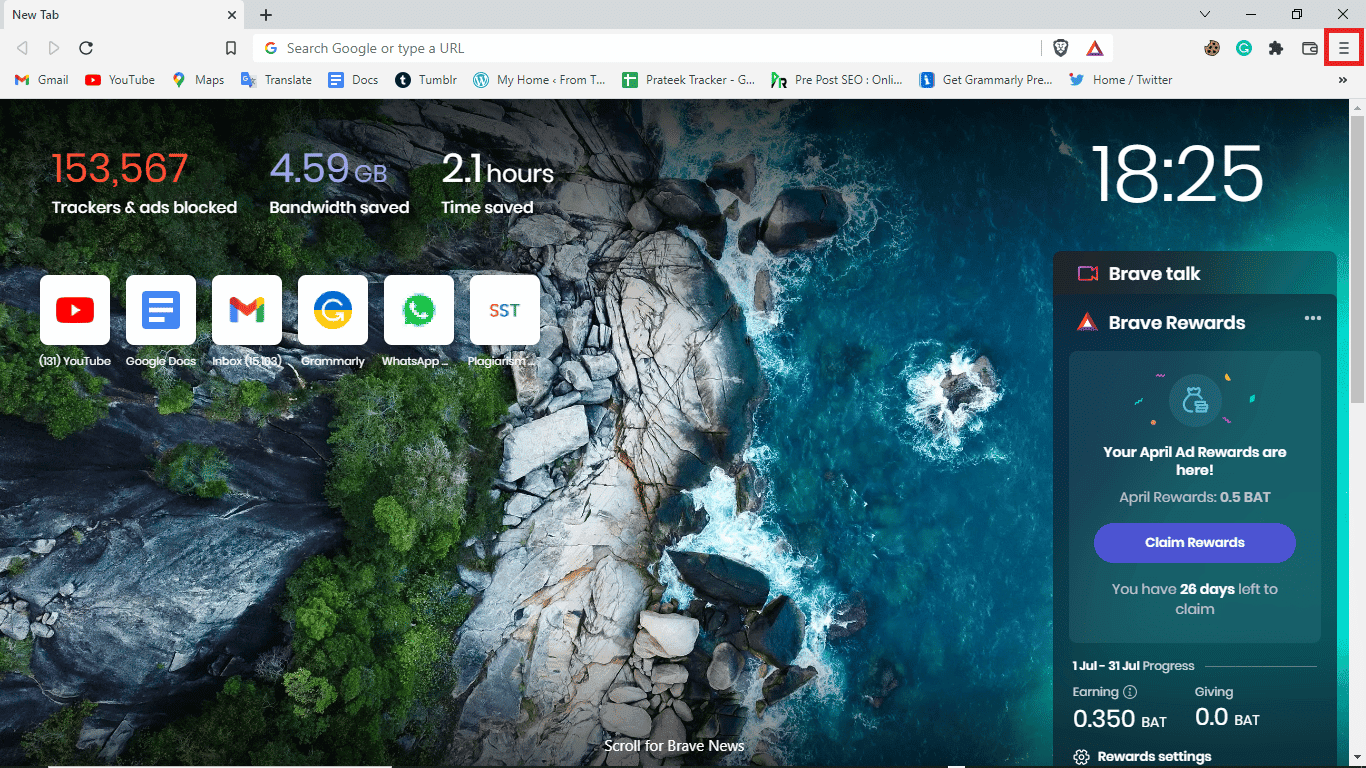
3. Fare clic su Altri strumenti
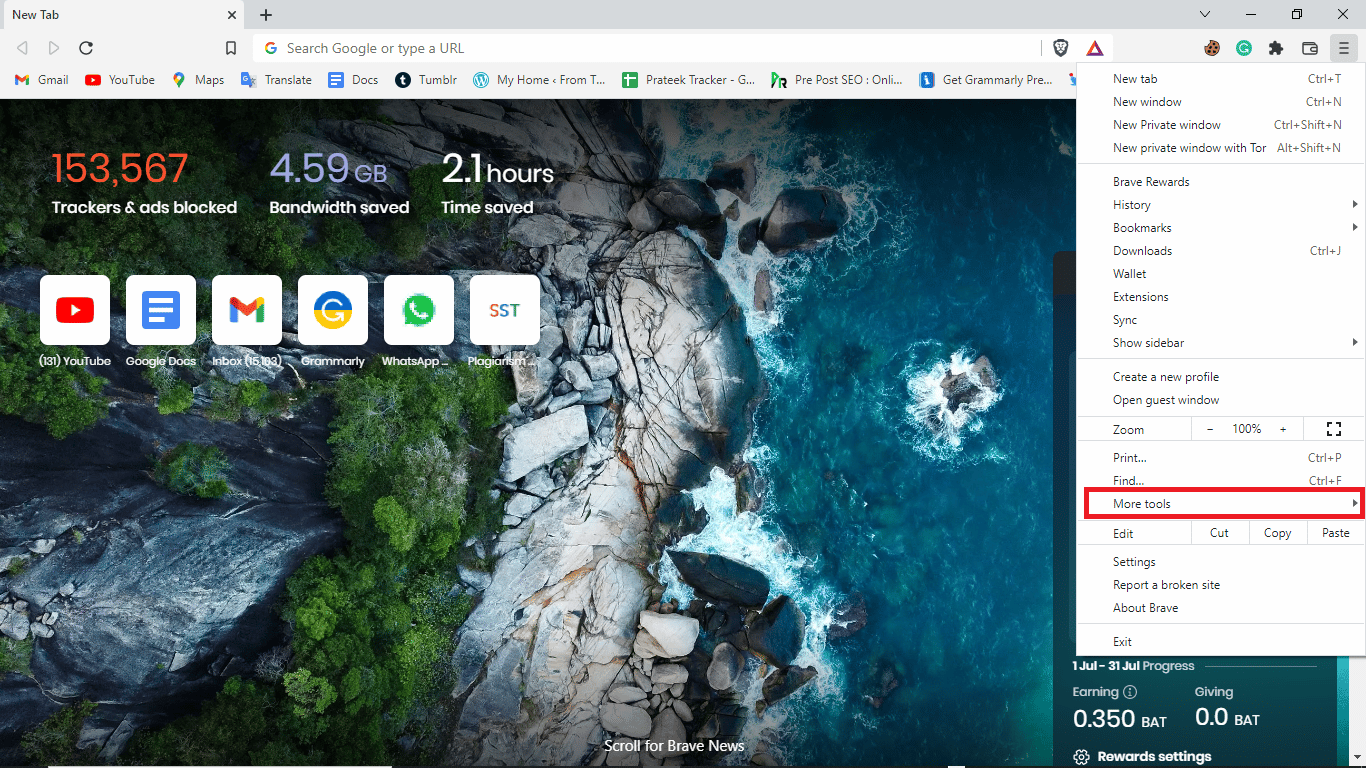
4. Fare clic su Cancella dati di navigazione.
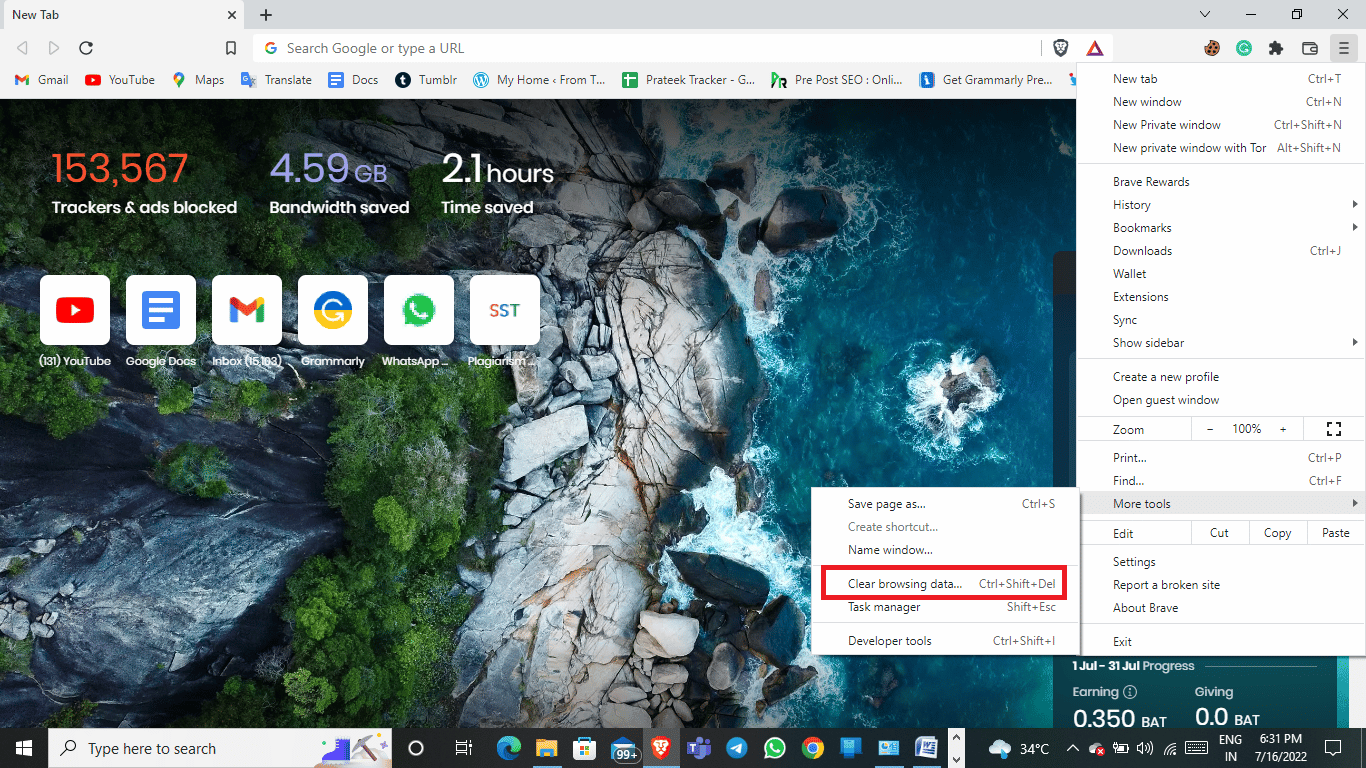
5. Scegli un intervallo di tempo adatto o scegli Sempre per cancellare tutti i dati.
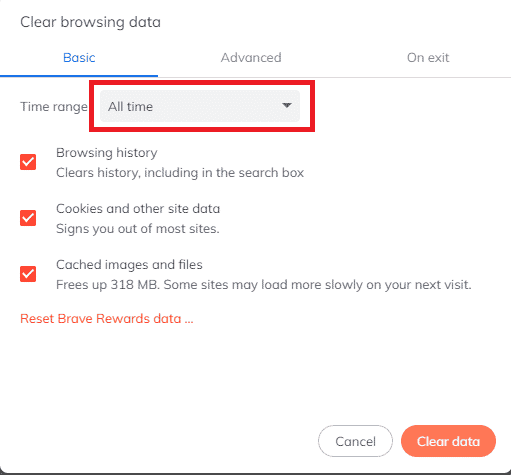
6. Seleziona le caselle su Cookie e altri dati del sito e Immagini e file memorizzati nella cache.
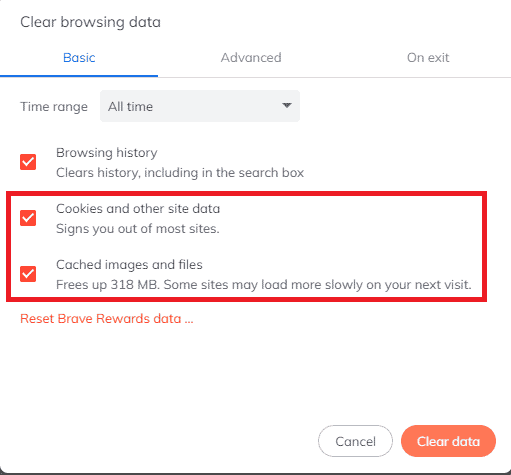
7. Fare clic su Cancella dati.
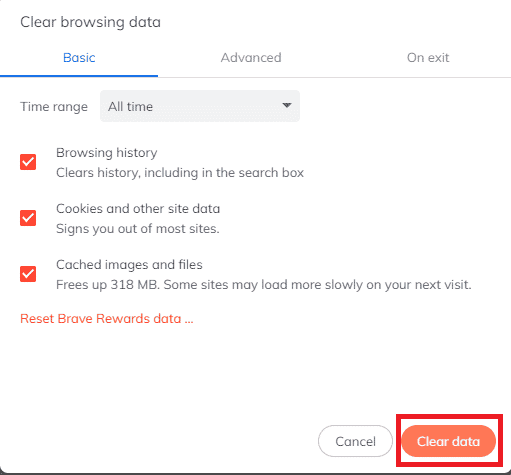
Opzione IV: cambia i nomi dei file
Assicurati sempre che i nomi dei file che stai scaricando non contengano segni di punteggiatura e caratteri.
Metodo 2: cambia l’interfaccia di Dropbox
Se utilizzi Dropbox su un browser, puoi provare a passare all’applicazione Dropbox. L’applicazione Dropbox offre un’esperienza completa; è facile da seguire e da usare. Se non hai un’applicazione Dropbox sul tuo computer, puoi scaricarla seguendo questi passaggi.
Nota: se stai già utilizzando l’app Dropbox e il download di Dropbox non funziona, prova a utilizzare Dropbox dal browser web.
1. Avvia il browser web Google Chrome.
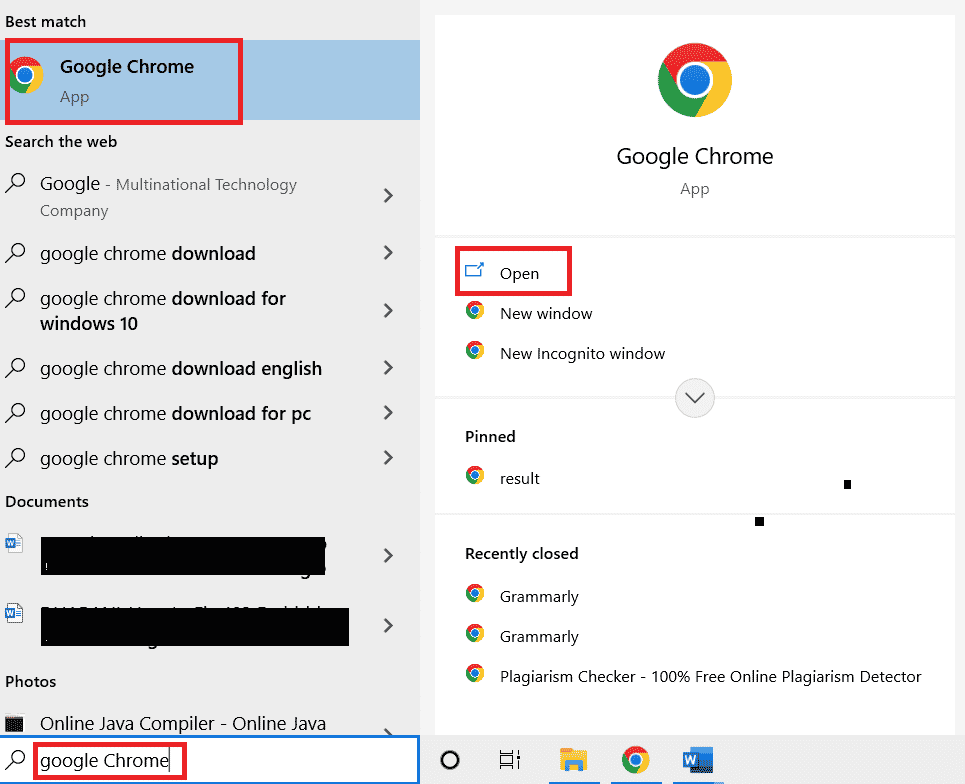
2. Nella barra di ricerca, digita Dropbox.com.
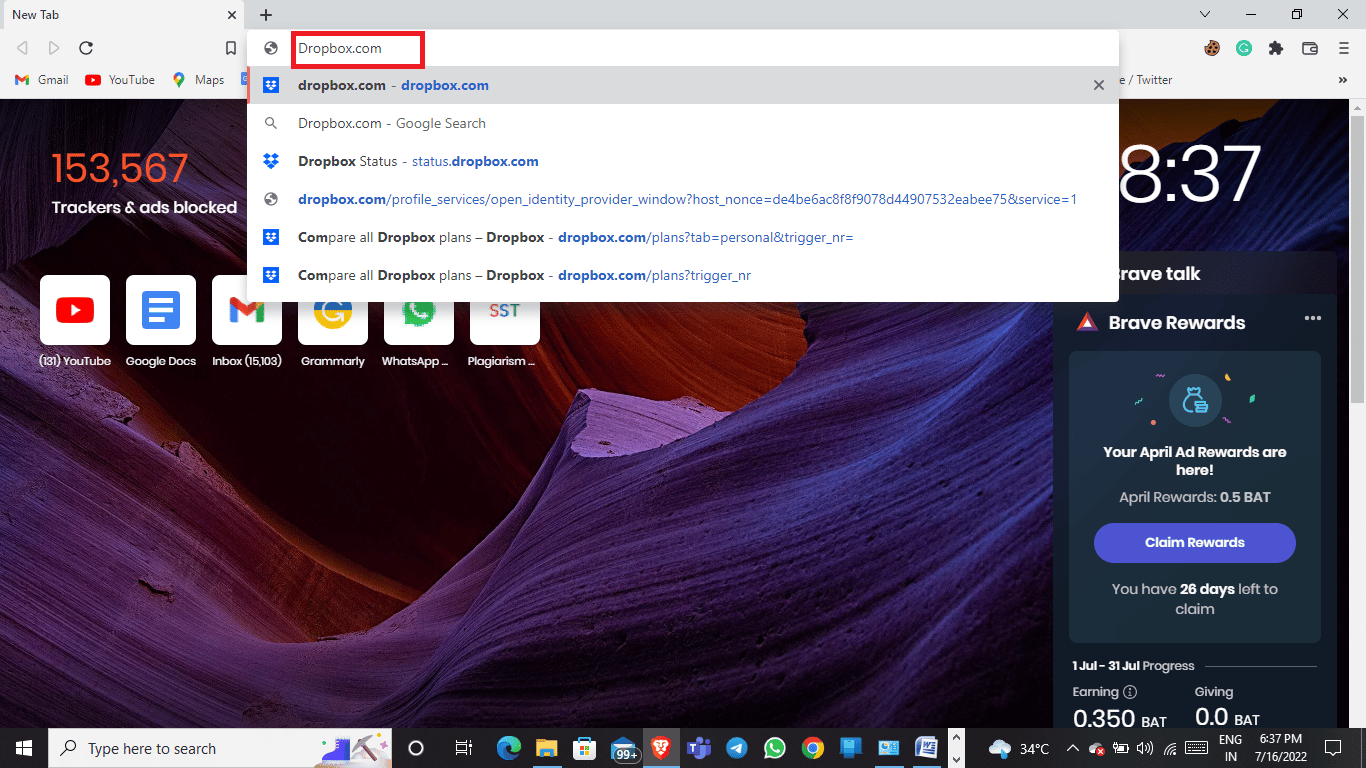
3. Fare clic sull’app Ottieni e quindi sull’app Desktop.
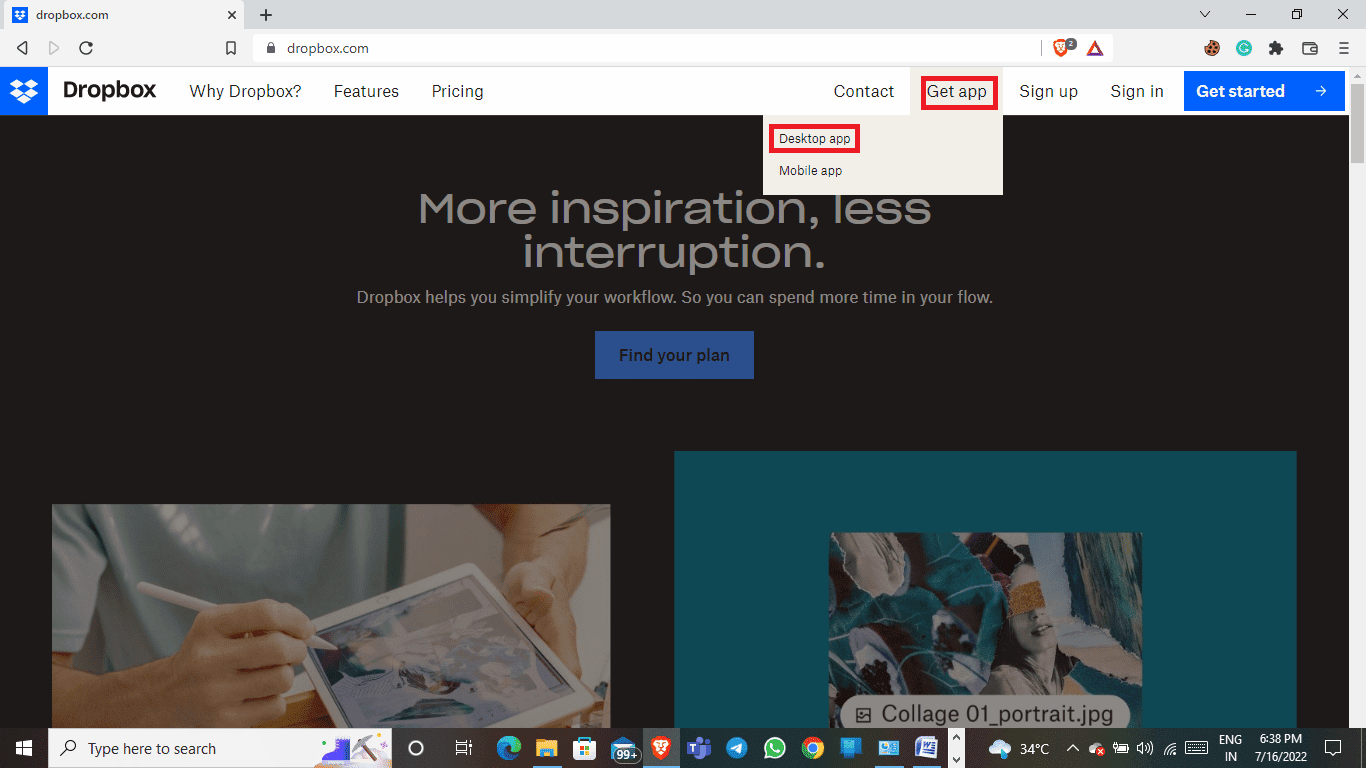
4. Fare clic su Scarica ora.
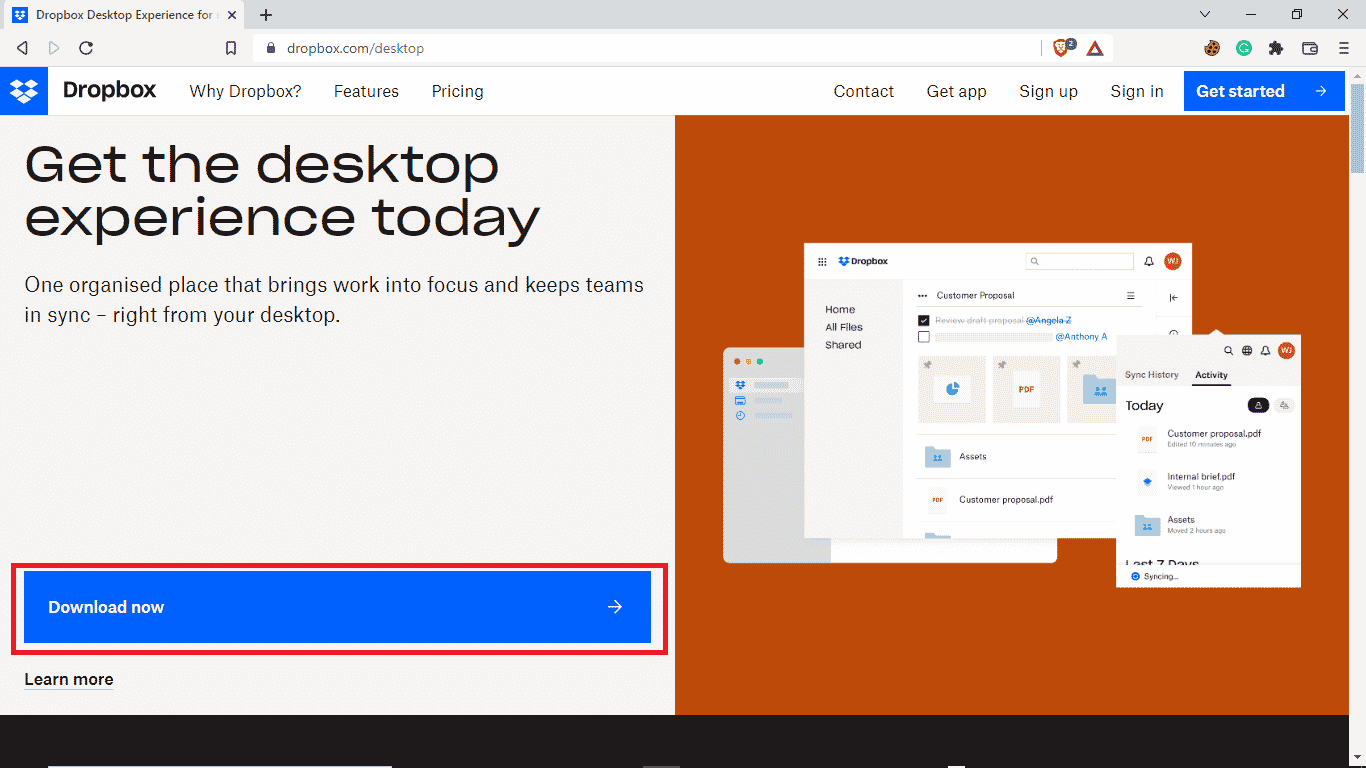
Metodo 3: verifica lo stato del sistema Dropbox
A volte, il motivo dell’errore Dropbox durante il download del file si verifica a causa di un server danneggiato. Fortunatamente puoi controllare lo stato dei server Dropbox e scoprire se è il motivo del problema, per controllare lo stato del server Dropbox puoi seguire questi semplici passaggi.
1. Apri il browser Google Chrome.
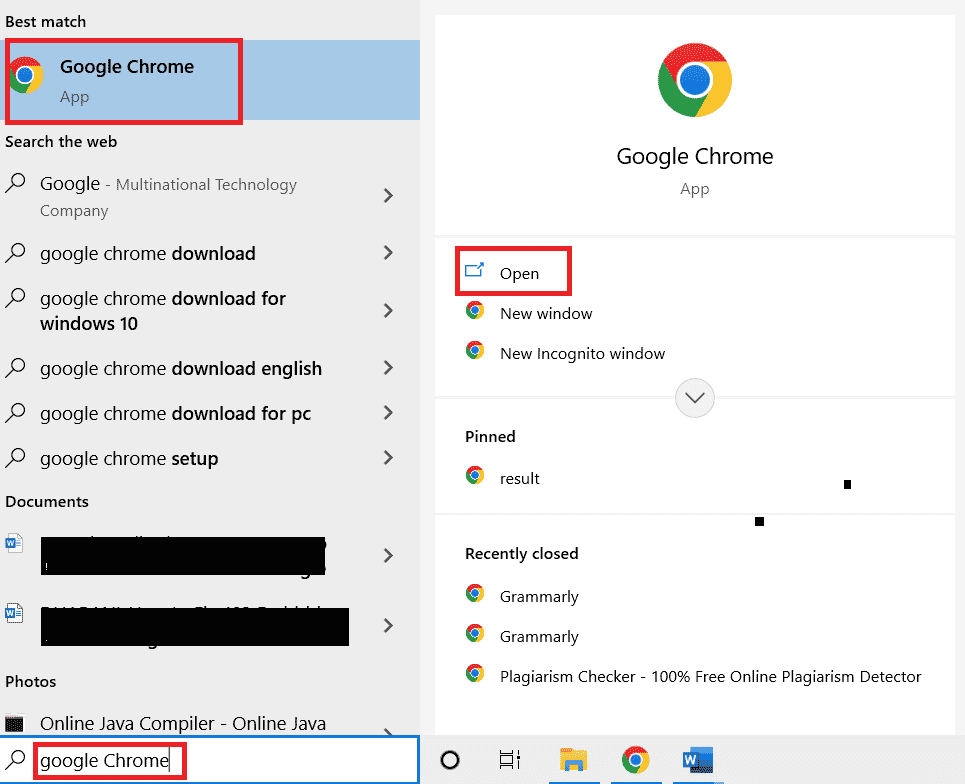
2. Nella barra di ricerca, digita status.dropbox.com.
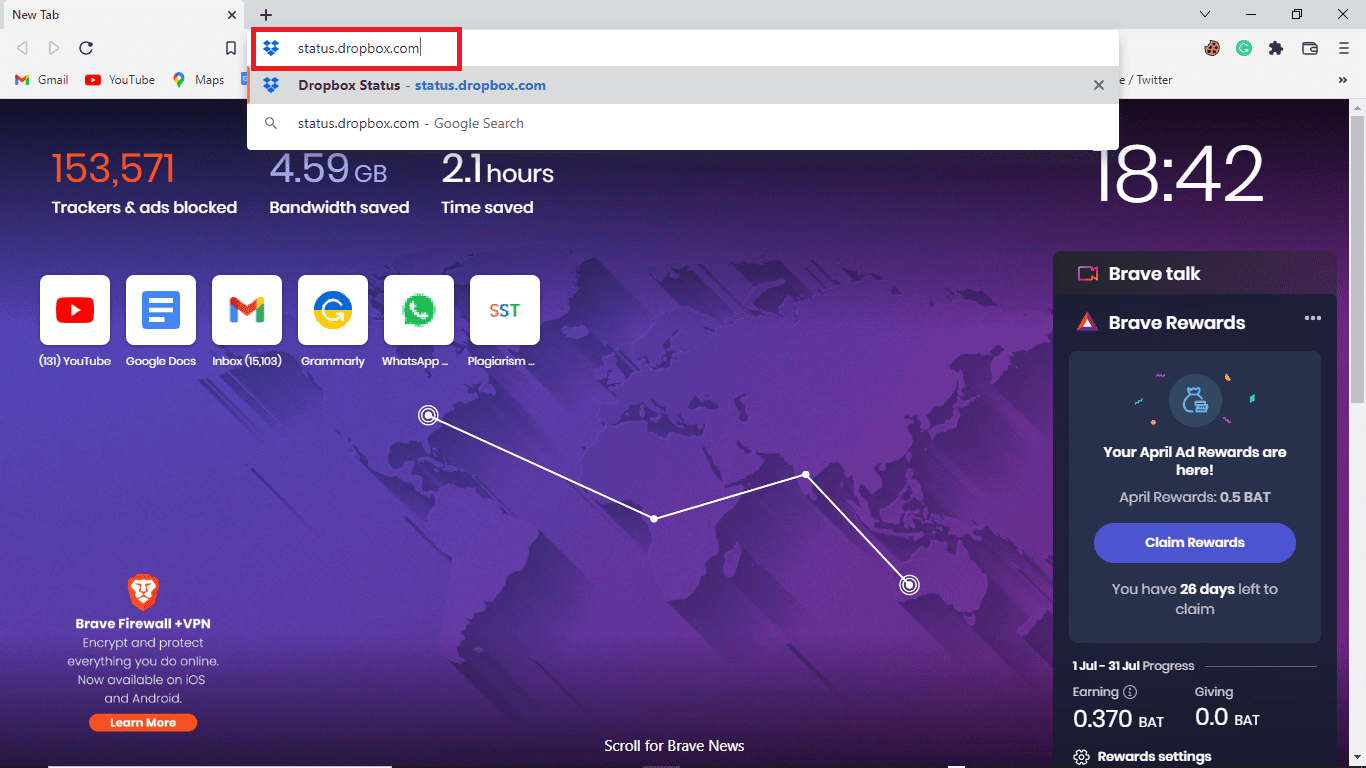
3. Puoi controllare lo stato del sito Web Dropbox.
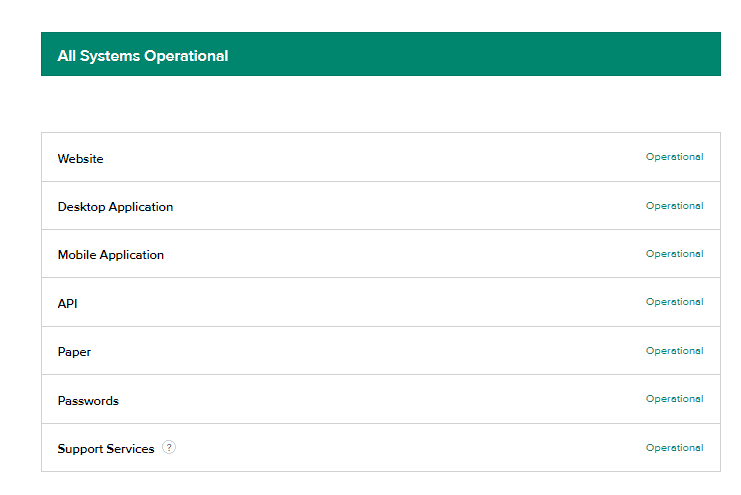
Metodo 4: reinstalla l’app Dropbox
Se continui a riscontrare problemi con il download di file nell’applicazione Dropbox, potresti voler reinstallare l’app.
Puoi seguire questi semplici passaggi per disinstallare l’app Dropbox dal tuo sistema.
1. Premi il tasto Windows, digita Pannello di controllo e fai clic su Apri.

2. In Programmi, fare clic su disinstalla un programma.
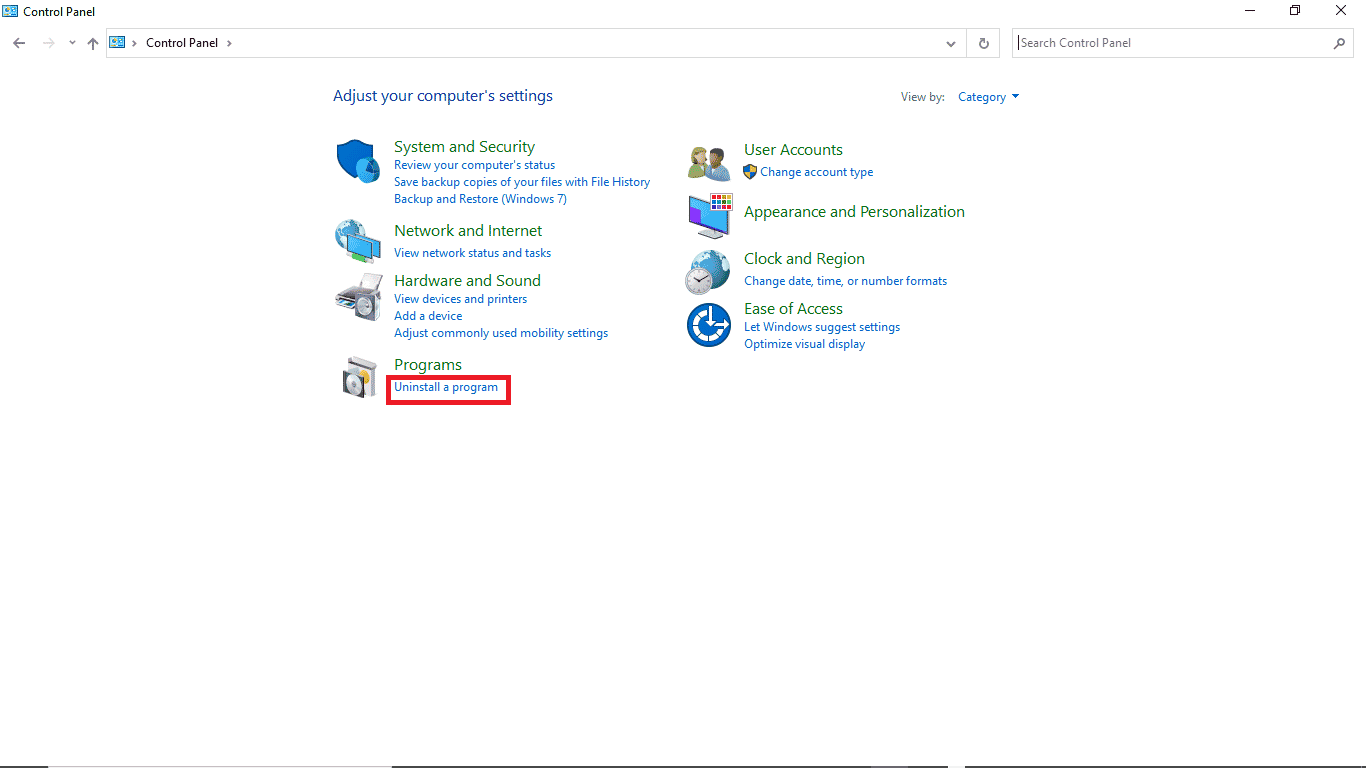
3. Fai clic con il pulsante destro del mouse su Dropbox per disinstallare.
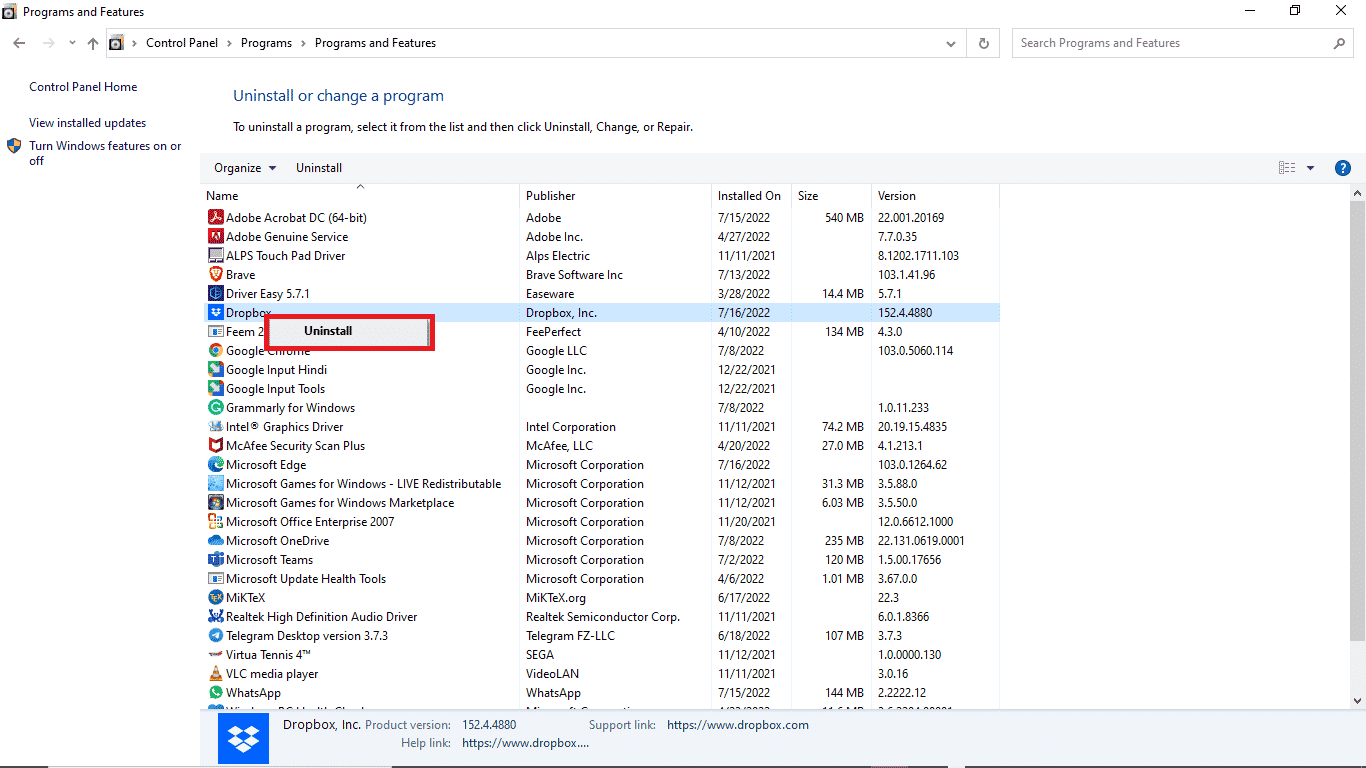
5. Concedi al tuo sistema il permesso di disinstallare il programma.
6. Al termine della disinstallazione, individua il programma di installazione di Dropbox sul tuo dispositivo.
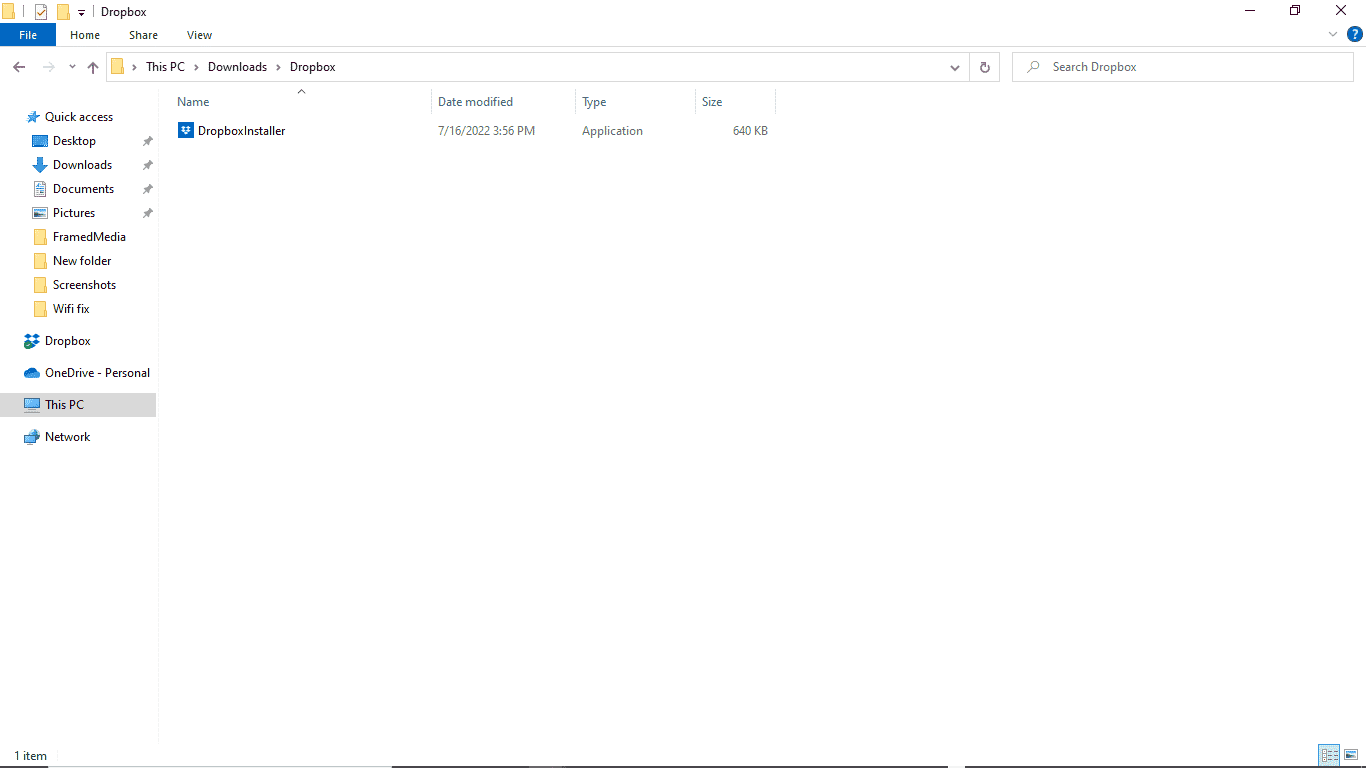
7. Installa nuovamente l’applicazione Dropbox.
Domande frequenti (FAQ)
Q1. Posso scaricare più file da Dropbox?
Ans. Dopo aver effettuato l’accesso al tuo account Dropbox, puoi scaricare i file archiviati singolarmente o collettivamente.
Q2. Perché Dropbox non scarica i file?
Ans. Possono esserci diversi motivi per cui Dropbox non scarica i tuoi file. Alcuni dei motivi comuni possono essere un cattivo server.
Q3. Posso utilizzare l’app Dropbox su un PC?
Ans. Sì, l’app Dropbox può essere scaricata su PC; funziona perfettamente come l’app mobile o il sito web.
***
Ci auguriamo che questa guida sia stata utile e che tu sia stato in grado di correggere l’errore Dropbox durante il download corretto del problema relativo al file. Commenta e facci sapere quale metodo ha funzionato per te. Inoltre, se hai domande, domande o suggerimenti, sentiti libero di condividerli con noi.